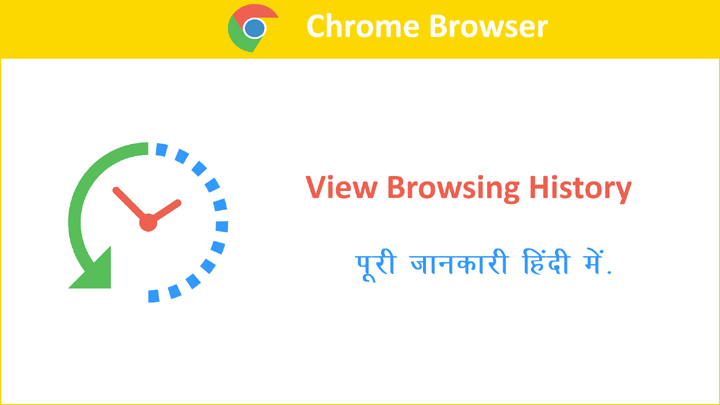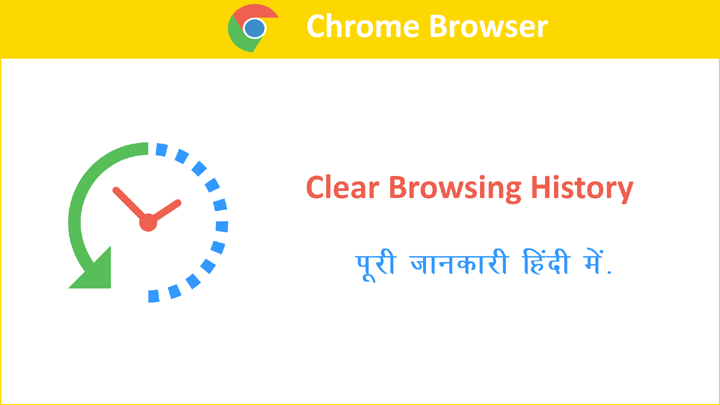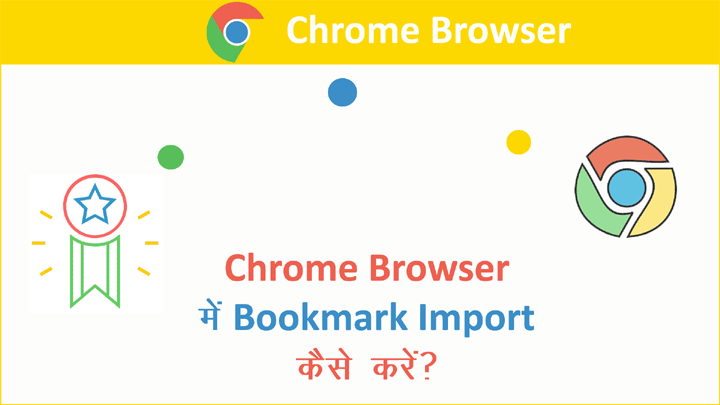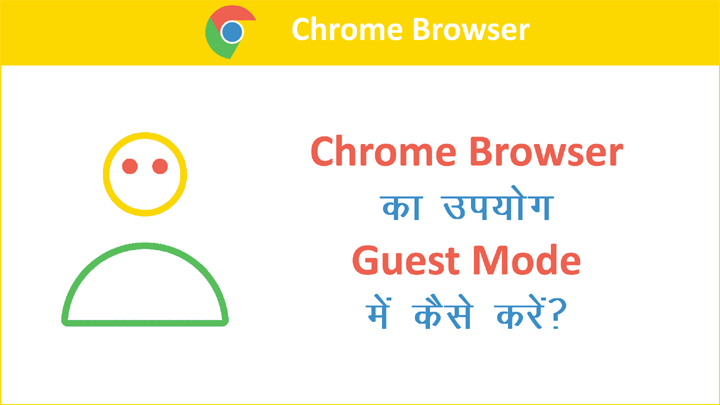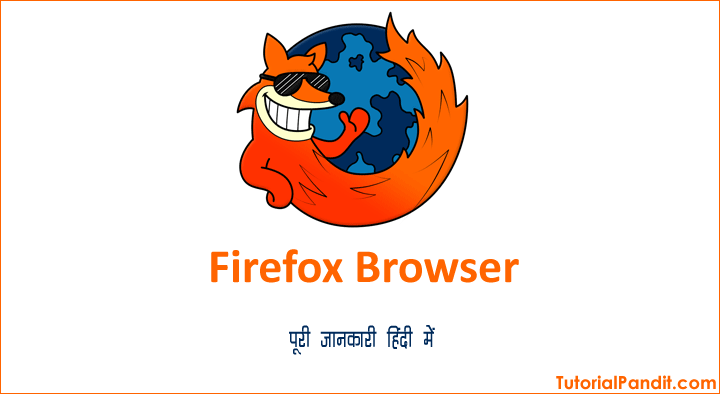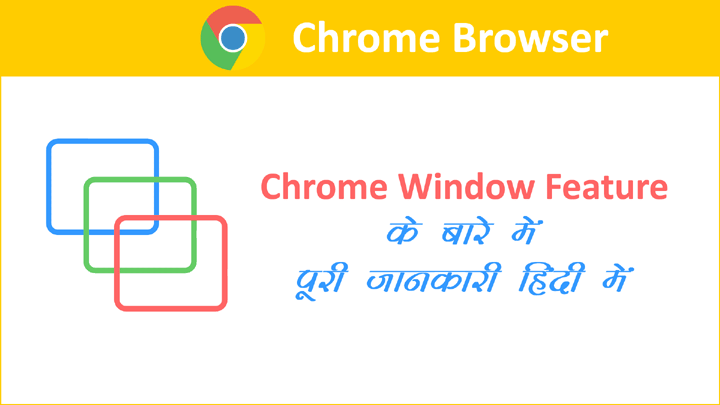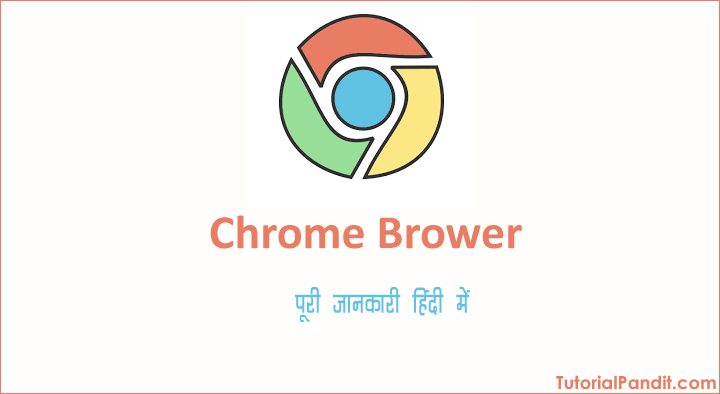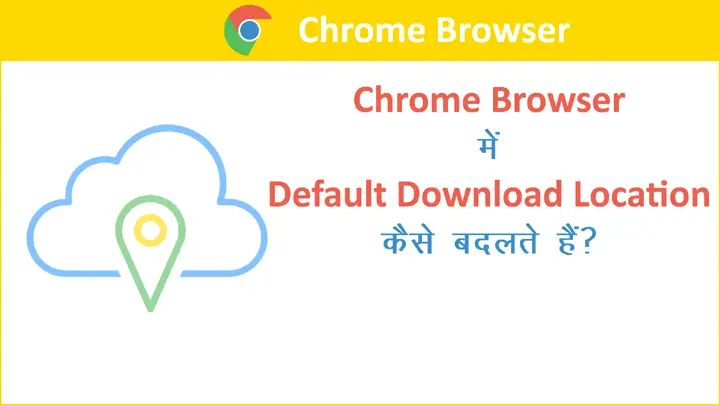Browsers द्वारा इंटरनेट सर्च करते समय हमारा यानि युजर्स का का डाटा Record किया जाता हैं. इस रिकॉर्ड किये गये डाटा को Browsing History कहा जाता हैं Chrome Browser भी अपने युजर्स के डाटा का रिकॉर्ड रखता हैं. और उसे Time Range के हिसाब से सेव रखता हैं. हम इस डाटा को कभी भी देख सकते हैं. तथा Last Visited Pages के बारे में जान सकते हैं इस Tutorial में हम आपको Chrome Browser में Browsing History देखने के बारे में पूरी जानकारी देंगे. अध्ययन की सुविधा के लिए हमने इस Tutorial को निम्न भागों में बांटा हैं.
Table of Content
Browsing History क्या होती हैं?
जैसा हमने ऊपर बताया हम Users द्वारा ब्राउजरों द्वारा जो Data Enter किया जाता हैं एवं सर्च किया जाता हैं. उस डाटा को Browsing Data कहते हैं. और Browsing Data ही Browsing History कहलाती हैं.
Browsing History में हमारे द्वारा विजिट किये गये Webpage, Form Data, Site Settings, Cache Data आदि शामिल होता हैं.
Chrome Browser द्वारा Browsing Data को दों वर्गों में बांटा गया हैं.
- Basic
- Advanced
1. Basic Browsing Data
Basic Browsing Data में हमारे द्वारा विजिट किये गये सभी Web Address/Webpages, Cookies Files, Site Data, Cached Images and Files आदि शामिल किया गया हैं.
2. Advanced Browsing Data
Advanced Browsing Data में युजर्स द्वारा Input Data और Personal Settings को शामिल किया गया जाता हैं. इसमें Saved Passwords, Autofill Form Data, Media Licenses आदि सम्मिलित हैं.
Chrome Browser में Browsing History कैसे देखते हैं?
- Step: #1 Chrome Browser को Open कीजिए.
- Step: #2 Chrome Menu पर क्लिक कीजिए.
- Step: #3 History पर क्लिक करें.
- Step: #4 और Browsing History देखिये.
आइए, अब Browsing History देखने का Step by Step तरीका जानते हैं.
Computer में Browsing History देखने का तरीका
Step: #1
सबसे पहले आप अपने कम्प्युटर या लैपटॉप में Chrome Browser को Open कीजिए. इसे Open करने के लिए इसके ऊपर Mouse द्वारा डबल क्लिक कीजिए.

Step: #2
कुछ ही देर में आपके सामने Chrome Browser में आपके द्वारा Open किया गया वेबपेज खुल जाएगा. अब आप दाएं तरफ ऊपर कोने में मौजूद Chrome Menu ⋮ पर जाकर History > History को सेलेक्ट कीजिए.
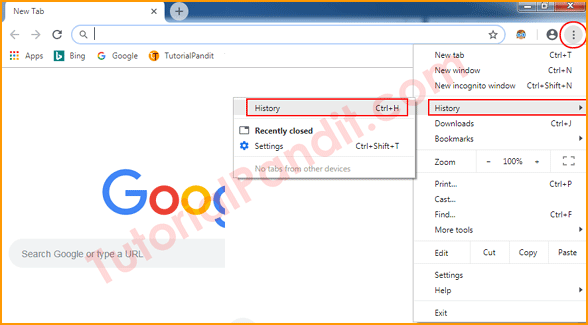
Step: #3
ऐसा करने पर आपके सामने आपके द्वारा विजिट किये गये सभी पुराने वेबपेजों की सुची उपलब्ध हो जाएगी. इस सूची को Time Range के अनुसार बनाया जाता हैं. सर्च बॉक्स के द्वारा History Search भी कर सकते हैं.
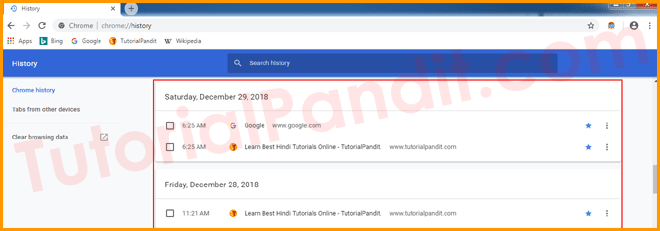
आप इस सूची में शामिल किसी भी वेबपेज पर एक बार क्लिक करके उसे दुबारा खोल सकते हैं.
अब आपने कम्प्युटर में तो Browsing History देखने के बारे में जान लिया है. आइए अब Androind Device में भी Browsing History देखना सीख लेते हैं.
Android Phone में Browsing History देखने का तरीका
Step: #1
सबसे पहले अपने Android Smartphone की Home Screen पर जाकर क्रोम ब्राउजर के आइकन पर एक बार Tap कीजिए.
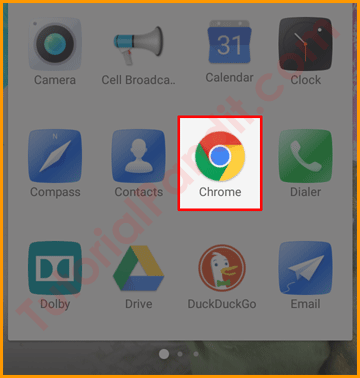
Step: #2
ऐसा करने पर आपके सामने क्रोम ब्राउजर खुल जाएगा. अब आप दांए तरफ ऊपर मौजूद Chrome Menu ⋮ पर टैप कीजिए.
Step: #3
अब क्रोम मैनु में उपलब्ध History पर टैप कीजिए. ऐसा करते ही आपके सामने सारी Browsing History Open हो जाएगी.
आपने क्या सीखा?
इस Tutorial में हमने आपको Google Chrome में Browsing History देखने के बारे में पूरी जानकारी दी है. आपने जाना कि Chrome Browser में Browsing History कैसे देखते हैं? हमे उम्मीद है कि यह Tutorial आपके लिए उपयोगी साबित होगा.
#BeDigital